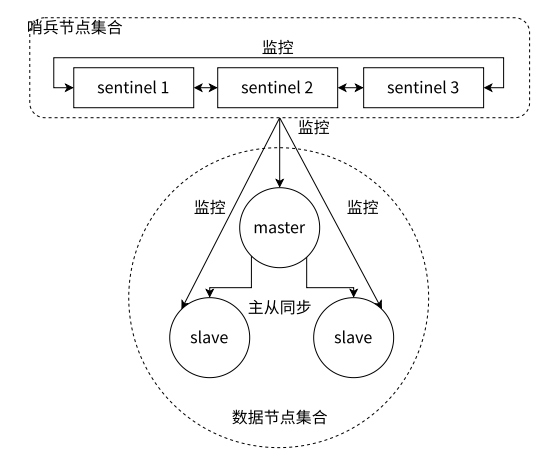本文主要是介绍OpenVAS 故障排除,希望对大家解决编程问题提供一定的参考价值,需要的开发者们随着小编来一起学习吧!
故障排除概述
OpenVAS是一个广泛使用的漏洞扫描器,它可以检测网络上存在的漏洞和安全问题。在使用OpenVAS时,可能会遇到各种问题和故障。在本文中,我们将介绍OpenVAS故障排除的概述,包括故障排除的基本步骤、故障排除常见的工具和技巧以及如何解决常见的故障。
故障排除的基本步骤
在解决OpenVAS故障时,可以遵循以下基本步骤:
- 确定问题的范围
在开始解决故障之前,需要确定问题的范围。例如,问题可能限于一个特定的主机或一个特定的OpenVAS组件。
- 收集信息
在确定问题范围后,需要收集相关信息。可以使用以下工具来收集信息:
- 日志文件:OpenVAS的各个组件都会生成日志文件,这些日志文件可以提供有关问题的详细信息。
- sysstat工具:sysstat工具可以收集系统性能和资源使用情况的数据,这些数据可以用于分析系统的瓶颈和问题。
- 网络分析工具:网络分析工具可以帮助识别网络问题,例如网络延迟、数据包丢失等。
- 分析和诊断问题
在收集信息之后,需要分析和诊断问题。可以使用以下技术来分析和诊断问题:
- 日志分析:通过分析日志文件,可以找到问题的根本原因。
- 系统监视:通过监视系统性能和资源使用情况,可以找到系统瓶颈和问题。
- 网络分析:通过分析网络流量和数据包,可以找到网络问题的根本原因。
- 解决问题
在分析和诊断问题后,需要采取措施来解决问题。这可能涉及到修复软件问题、更新系统、更改配置等。
故障排除常见的工具和技巧
在解决OpenVAS故障时,可以使用以下常见的工具和技巧:
- 日志分析
日志分析是解决OpenVAS故障的关键技术之一。可以使用以下工具来分析日志文件:
- tail命令:tail命令可以用于实时跟踪日志文件的更新。
- grep命令:grep命令可以用于搜索日志文件中的特定文本。
- less命令:less命令可以用于在终端中查看日志文件。
- 网络分析
网络分析可以帮助识别网络问题。可以使用以下工具来进行网络分析:
- tcpdump命令:tcpdump命令可以用于捕获网络流量数据包。
- Wireshark工具:Wireshark工具是一种流行的网络分析工具,可以用于捕获和分析网络流量数据包。
- 系统监视
系统监视可以帮助识别系统瓶颈和问题。可以使用以下工具来进行系统监视:
- top命令:top命令可以用于实时监视系统的进程和资源使用情况。
- sar命令:sar命令可以用于收集系统性能数据,并生成报告。
如何解决常见的故障
在使用OpenVAS时,可能会遇到各种故障。以下是解决一些常见故障的方法:
- OpenVAS服务无法启动
如果OpenVAS服务无法启动,可以尝试以下步骤:
- 检查OpenVAS服务的配置文件是否正确。
- 检查OpenVAS服务的日志文件,查看是否有错误消息。
- 检查系统资源是否足够,例如内存、磁盘空间等。
- OpenVAS无法扫描主机
如果OpenVAS无法扫描主机,可以尝试以下步骤:
- 检查主机是否处于联网状态。
- 检查主机的防火墙设置,确保OpenVAS可以访问主机。
- 检查OpenVAS扫描策略和配置文件,确保已正确配置扫描目标。
- OpenVAS扫描速度很慢
如果OpenVAS扫描速度很慢,可以尝试以下步骤:
- 检查系统资源是否足够,例如内存、磁盘空间等。
- 检查OpenVAS扫描策略和配置文件,确保已正确配置扫描目标和扫描选项。
- 尝试减少扫描目标的数量和范围。
总结
在使用OpenVAS时,可能会遇到各种问题和故障。在本文中,我们介绍了OpenVAS故障排除的概述,包括故障排除的基本步骤、故障排除常见的工具和技巧以及如何解决常见的故障。通过采用正确的故障排除技术和工具,可以有效地解决OpenVAS故障并确保系统的正常运行。
常见故障
OpenVAS是一个广泛使用的漏洞扫描器,但在使用过程中可能会遇到各种问题和故障。在本文中,我们将介绍OpenVAS故障排除中常见的故障,包括服务无法启动、扫描失败、扫描速度慢等,并提供相应的解决方案。
- OpenVAS服务无法启动
OpenVAS服务无法启动是常见的故障之一。这可能是由于以下原因导致:
1.1 配置文件错误
OpenVAS服务的配置文件中可能存在错误,导致服务无法启动。可以通过检查配置文件的语法和内容来解决该问题。
1.2 日志文件错误
OpenVAS服务的日志文件可能包含错误或异常信息,这可能导致服务无法启动。可以通过检查日志文件来解决该问题。
1.3 系统资源不足
如果系统资源(例如内存、CPU和磁盘空间)不足,OpenVAS服务可能无法启动。可以通过检查系统资源使用情况来解决该问题。
解决方法:
- 检查OpenVAS服务的配置文件是否正确。
- 检查OpenVAS服务的日志文件,查看是否有错误消息。
- 检查系统资源是否足够,例如内存、磁盘空间等。
- OpenVAS无法扫描主机
OpenVAS无法扫描主机是常见的故障之一。这可能是由于以下原因导致:
2.1 主机未联网
如果主机未连接到Internet或局域网,OpenVAS可能无法扫描该主机。可以通过确保主机联网来解决该问题。
2.2 防火墙阻止访问
如果主机的防火墙设置阻止OpenVAS访问主机,则无法扫描该主机。可以通过检查防火墙设置来解决该问题。
2.3 配置错误
如果OpenVAS扫描策略和配置文件未正确配置,可能无法扫描主机。可以通过检查扫描策略和配置文件来解决该问题。
解决方法:
- 检查主机是否处于联网状态。
- 检查主机的防火墙设置,确保OpenVAS可以访问该主机。
- 检查OpenVAS扫描策略和配置文件,确保已正确配置扫描目标和扫描选项。
- OpenVAS扫描速度很慢
OpenVAS扫描速度很慢是常见的故障之一。这可能是由于以下原因导致:
3.1 系统资源不足
如果系统资源(例如内存、CPU和磁盘空间)不足,OpenVAS扫描速度可能会变慢。可以通过检查系统资源使用情况来解决该问题。
3.2 扫描选项错误
如果OpenVAS扫描选项未正确配置,则扫描速度可能会变慢。可以通过检查扫描选项来解决该问题。
3.3 扫描目标太多
如果扫描目标太多,OpenVAS扫描速度可能会变慢。可以通过减少扫描目标数量和范围来解决该问题。
解决方法:
- 检查系统资源是否足够,例如内存、磁盘空间等。
- 检查OpenVAS扫描策略和配置文件,确保已正确配置扫描目标和扫描选项。
- 尝试减少扫描目标的数量和范围。
总结
在使用OpenVAS时,可能会遇到诸如服务无法启动、扫描失败、扫描速度慢等常见故障。如果遇到这些问题,可以采用相应的解决方案,例如检查配置文件、检查日志文件、检查系统资源使用情况、检查防火墙设置、检查扫描策略和配置文件等。通过正确的故障排除方法,可以确保OpenVAS的正常运行,保障系统的安全和稳定。
故障解决技巧
OpenVAS是一个广泛使用的漏洞扫描器,但在使用过程中可能会遇到各种问题和故障。本文将介绍OpenVAS故障排除的技巧,包括日志分析、网络分析、系统监视等,并提供相应的解决方案。
- 日志分析
日志分析是解决OpenVAS故障的关键技术之一。可以使用以下工具来分析日志文件:
1.1 tail命令
tail命令可以用于实时跟踪日志文件的更新,可以使用以下命令来实现:
tail -f /var/log/openvas/openvassd.messages
该命令将会实时输出OpenVAS服务的日志信息,使您可以及时查看系统运行情况和错误信息。
1.2 grep命令
grep命令可以用于搜索日志文件中的特定文本。例如,如果您想查找OpenVAS服务的错误信息,可以使用以下命令:
grep "error" /var/log/openvas/openvassd.messages
该命令将会在OpenVAS服务的日志文件中搜索包含“error”文本的行,并将其输出到终端中。
1.3 less命令
less命令可以用于在终端中查看日志文件。例如,如果您想查看OpenVAS服务的日志文件内容,可以使用以下命令:
less /var/log/openvas/openvassd.messages
该命令将会在终端中打开OpenVAS服务的日志文件,并允许您滚动和搜索文件内容。
- 网络分析
网络分析可以帮助识别网络问题。可以使用以下工具来进行网络分析:
2.1 tcpdump命令
tcpdump命令可以用于捕获网络流量数据包。例如,如果您想捕获从IP地址为10.0.0.1的主机发送到IP地址为10.0.0.2的主机的流量,可以使用以下命令:
tcpdump host 10.0.0.1 and host 10.0.0.2
该命令将会捕获指定主机之间的网络流量,并将其输出到终端中。
2.2 Wireshark工具
Wireshark是一个功能强大的网络分析工具,可以用于捕获和分析网络流量。它可以帮助识别网络问题,并提供详细的网络流量分析。
- 系统监视
系统监视可以帮助识别系统资源问题。可以使用以下工具来进行系统监视:
3.1 top命令
top命令可以用于实时监视系统的资源使用情况。它可以显示当前正在运行的进程,以及它们使用的CPU和内存等资源。可以使用以下命令来调用top命令:
top
该命令将会实时输出系统资源使用情况,并允许您查看当前正在运行的进程。
3.2 htop命令
htop命令是top命令的增强版,可以提供更详细和可视化的系统监视功能。可以使用以下命令来调用htop命令:
htop
该命令将会显示当前运行的进程和它们使用的系统资源,以及它们的进程树和进程状态等详细信息。
总结
在使用OpenVAS时,可能会遇到诸如服务无法启动、扫描失败、扫描速度慢等常见故障。为了解决这些问题,我们可以使用日志分析、网络分析和系统监视等技术来帮助识别问题并提供相应的解决方案。通过正确的故障排除方法,可以确保OpenVAS的正常运行,保障系统的安全和稳定。
这篇关于OpenVAS 故障排除的文章就介绍到这儿,希望我们推荐的文章对编程师们有所帮助!